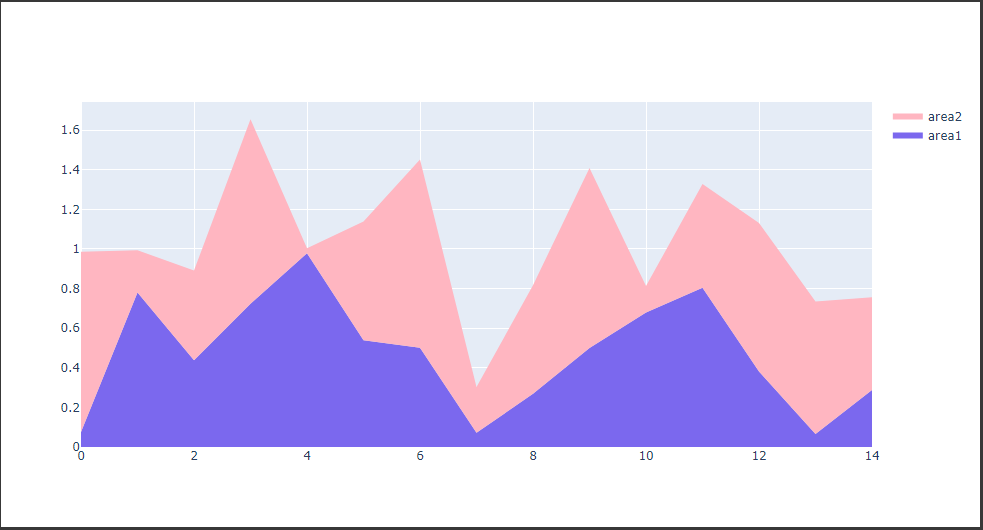面グラフ
Plotlyで面グラフを描画するには折れ線グラフや散布図と同じようにScatterクラスを使います。
Scatterクラスの引数 fillに“tozeroy”を指定すると、領域を塗りつぶして表示することができます。(10行目)
また、引数 modeに“none”を設定すると、線とマーカーが描画されなくなります。(11行目)
[Google Colaboratory]
1 | import numpy as np |
[実行結果]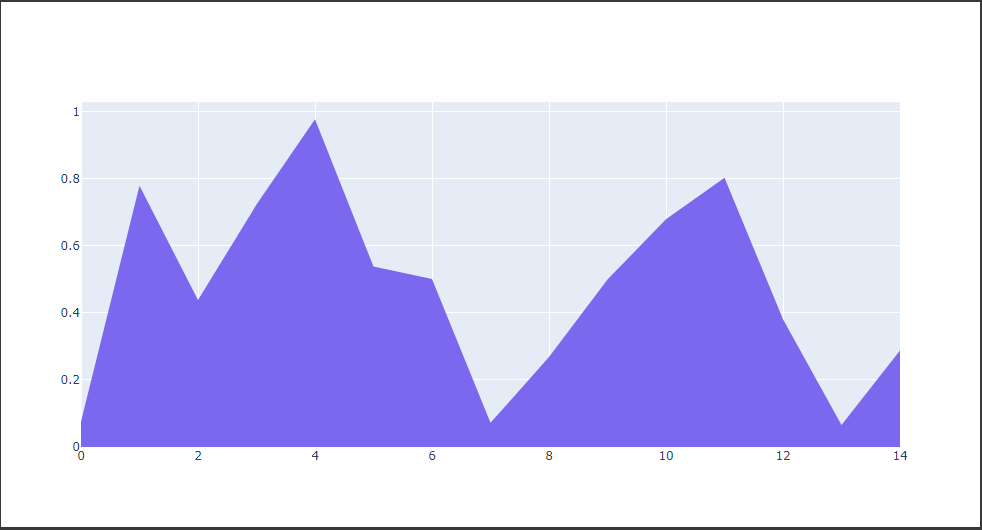
面グラフ(積み上げ)
面グラフを積み上げるには、複数のtraceをfigureに設定します。
traceが複数ある場合、Scatterクラスの引数fillに“tozeroy”を渡すと同じ領域を塗りつぶしてしまうため、重なった領域の塗りつぶしの色が混合してしまいます。
これを回避するには塗りつぶす領域の範囲をtrace間の値とします。
引数 fillに“tonexty”を渡すと、前のtraceからY値までの領域を塗りつぶします。(4行目)
以下のコードでは、2つの要素を面グラフで描画し、2番目の要素の塗りつぶし領域を前の要素のY値からとしています。
[Google Colaboratory]
1 | next_area_trace = go.Scatter(x=area_x, |
[実行結果]